Cela fait maintenant un bon moment que vous n’avez accès ni au statut d’activités, ni aux commentaires, ni aux messages, etc. d’un profil Instagram auquel vous êtes abonné(e) ? Vous vous demandez si le titulaire dudit compte vous a restreint ? Il est possible que ce soit le cas. Mais pour en être sûr(e), vous allez devoir le vérifier par vous-même. Vous trouverez dans le présent tutoriel quelques méthodes simples et faciles à appliquer qui vous permettront de savoir si cet utilisateur Instagram vous a restreint ou non.
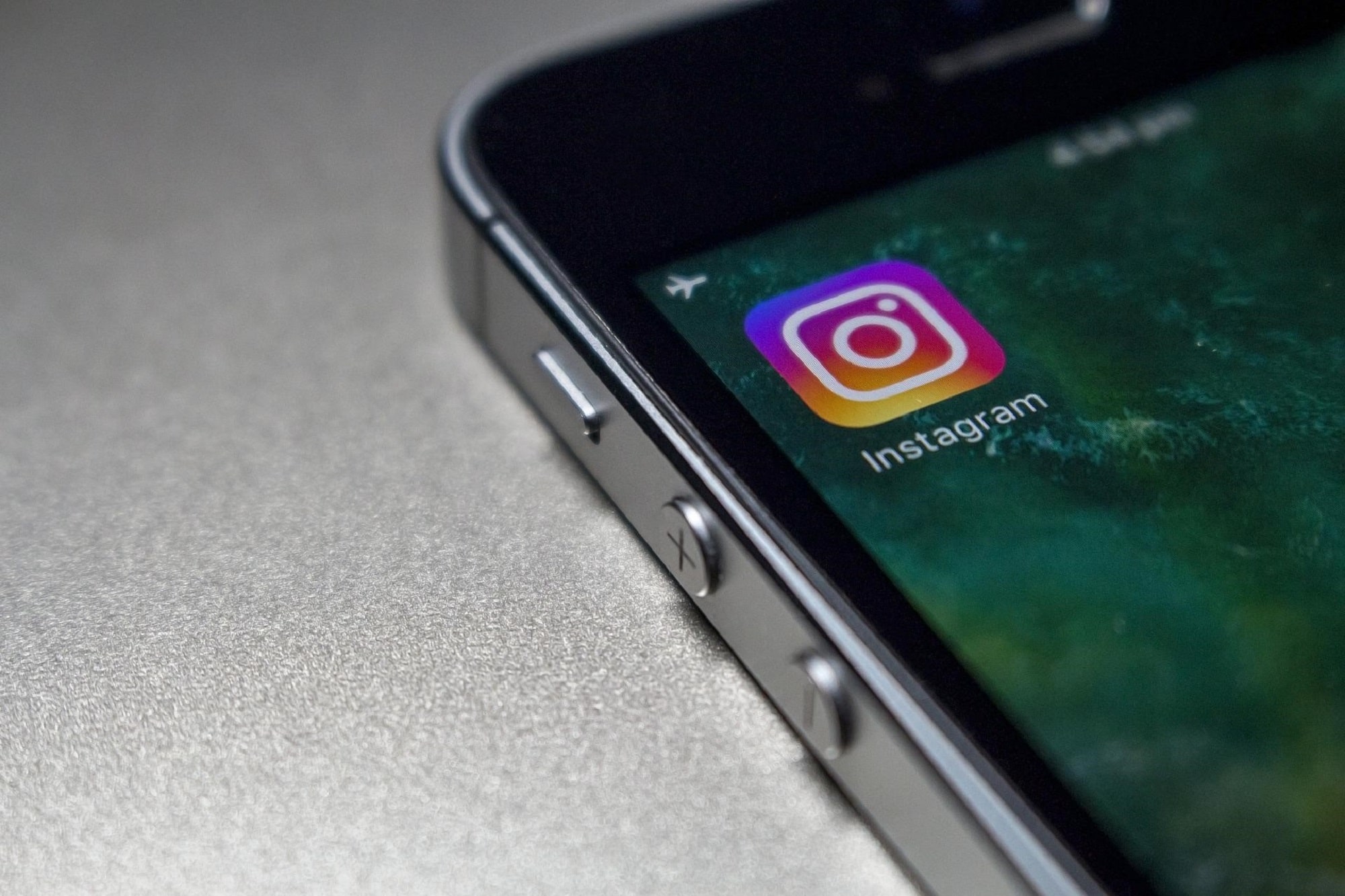
Créer un nouveau compte Instagram : la première étape pour savoir si quelqu’un nous a restreint
La meilleure façon de procéder pour savoir si quelqu’un vous a restreint sur Instagram, c’est d’effectuer les vérifications avec un autre compte. Vous pouvez vous servir de celui d’un proche ou d’une connaissance qui suit également l’utilisateur que vous soupçonnez de vous avoir limité dans l’accès à son compte.
Sinon, vous avez une seconde option plus pratique et sans contrainte. Celle-ci consiste à créer un nouveau compte Instagram pour les besoins de vérification. Pour aller vite dans le processus de création, suivez les étapes que voici.
Étape 1 : Ajouter un compte Instagram
Pour créer le compte avec lequel vous effectuerez la vérification, vous n’avez pas besoin de vous déconnecter d’Instagram. En effet, votre compte actuel étant déjà ouvert dans le réseau social, vous devez tout simplement ajouter le nouveau compte à l’application.
- Pour ce faire, il vous faut tout d’abord accéder à l’application sociale. Une fois sur la page d’accueil Instagram, c’est-à-dire celle dédiée à votre flux d’actualité, dirigez-vous vers le coin inférieur droit. Vous y trouverez l’icône de votre photo de profil, faites un appui long dessus.
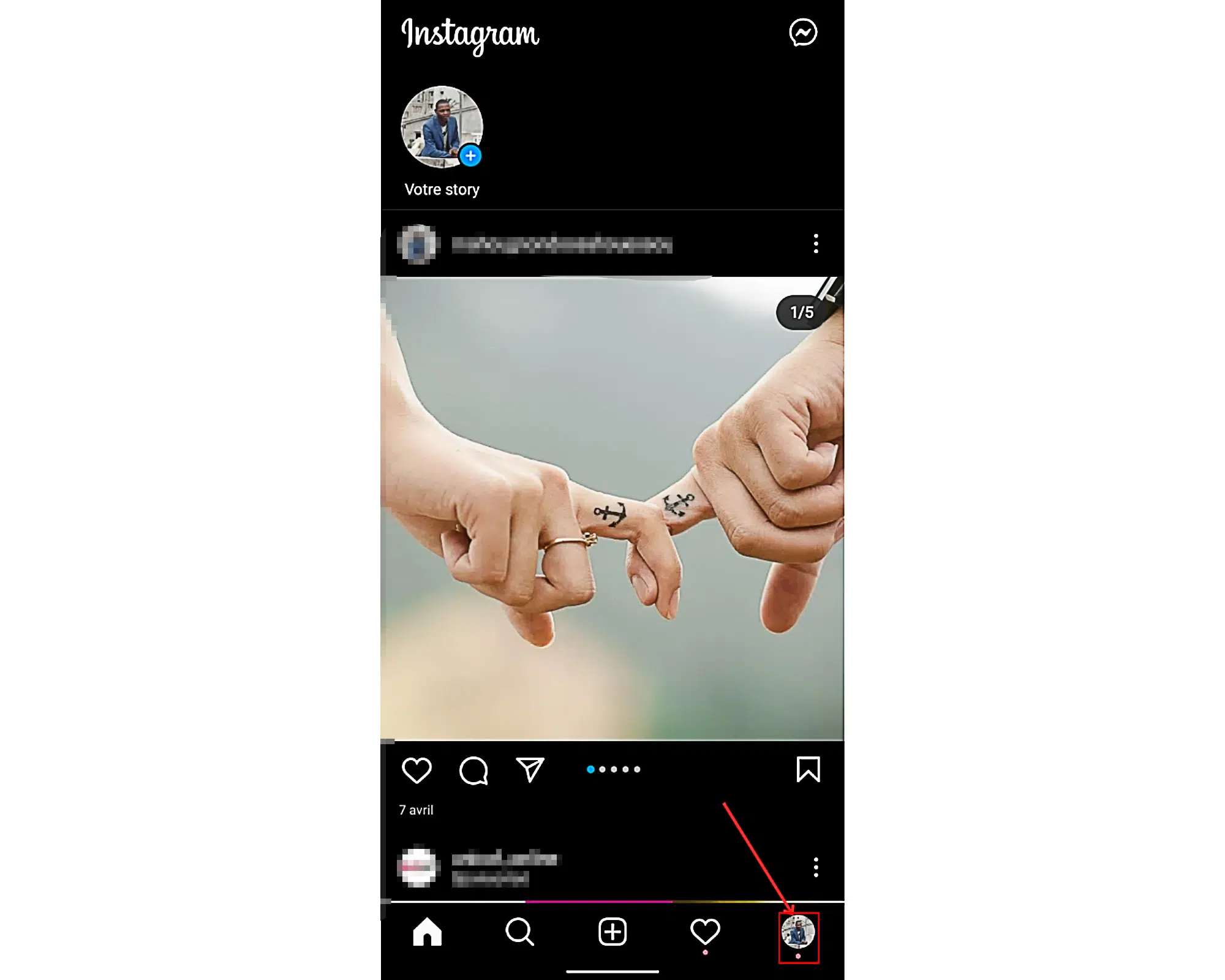
- Votre nom d’utilisateur devrait à présent s’afficher dans le pop up qui vient d’apparaître dans la section inférieure de l’écran. Juste en dessous de ce dernier se trouve une option « Ajouter un nouveau compte». Appuyez dessus pour passer à l’étape suivante.

Étape 2 : Créer le compte dédié à la vérification
Après avoir sélectionné « Ajouter un compte », deux nouvelles options vous seront proposées. Il s’agit de « Se connecter à un compte existant » et « Créer un nouveau compte ». Choisissez la seconde option pour créer le compte dédié à la vérification.
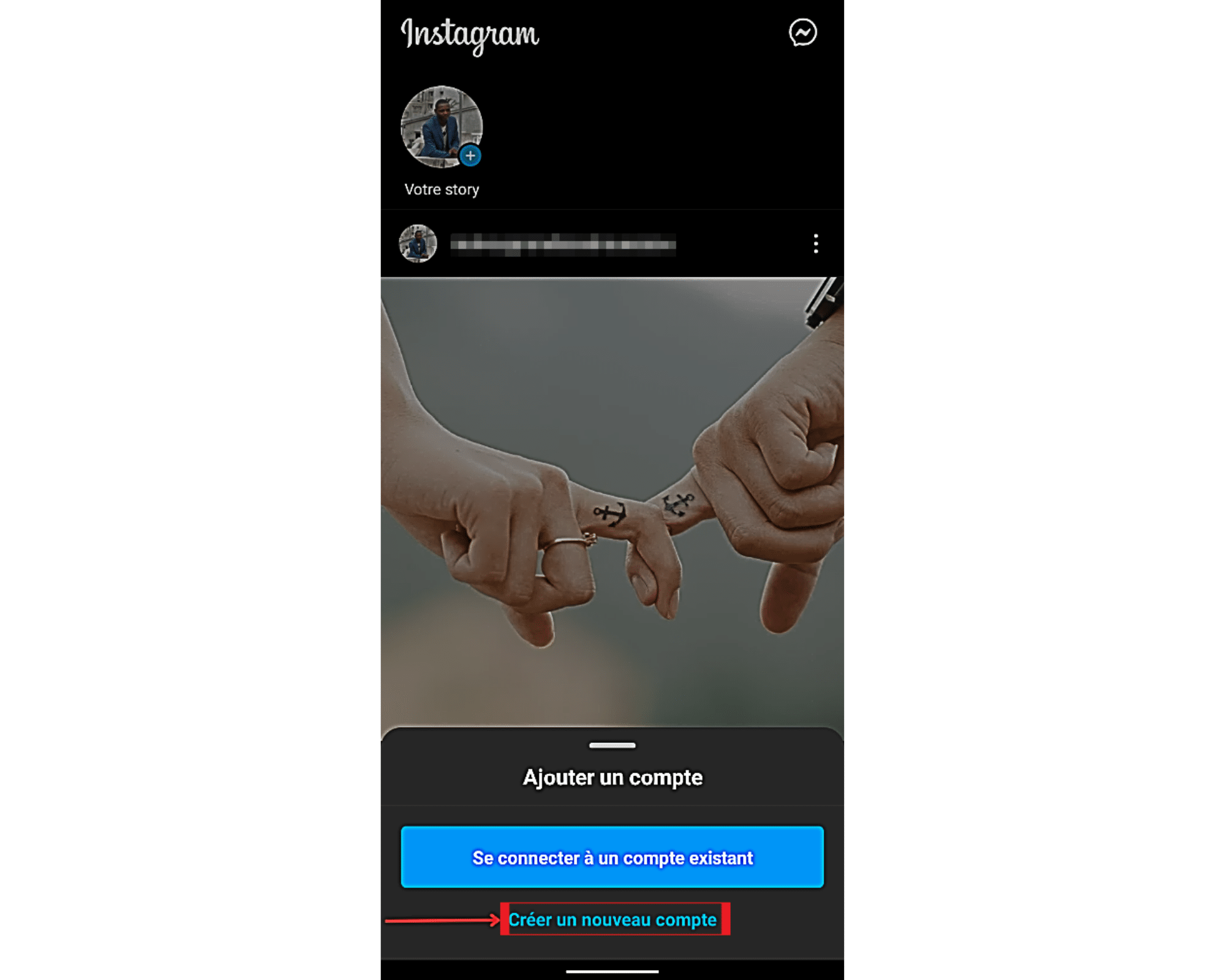
- Choisissez un nouveau nom d’utilisateur et un mot de passe. Il est préférable de fournir un sobriquet que l’utilisateur qui vous a peut-être restreint ne connaît pas. Ceci juste au cas où vous auriez besoin de vous abonner à son profil avec votre nouveau compte, pour aller au bout de cette vérification.
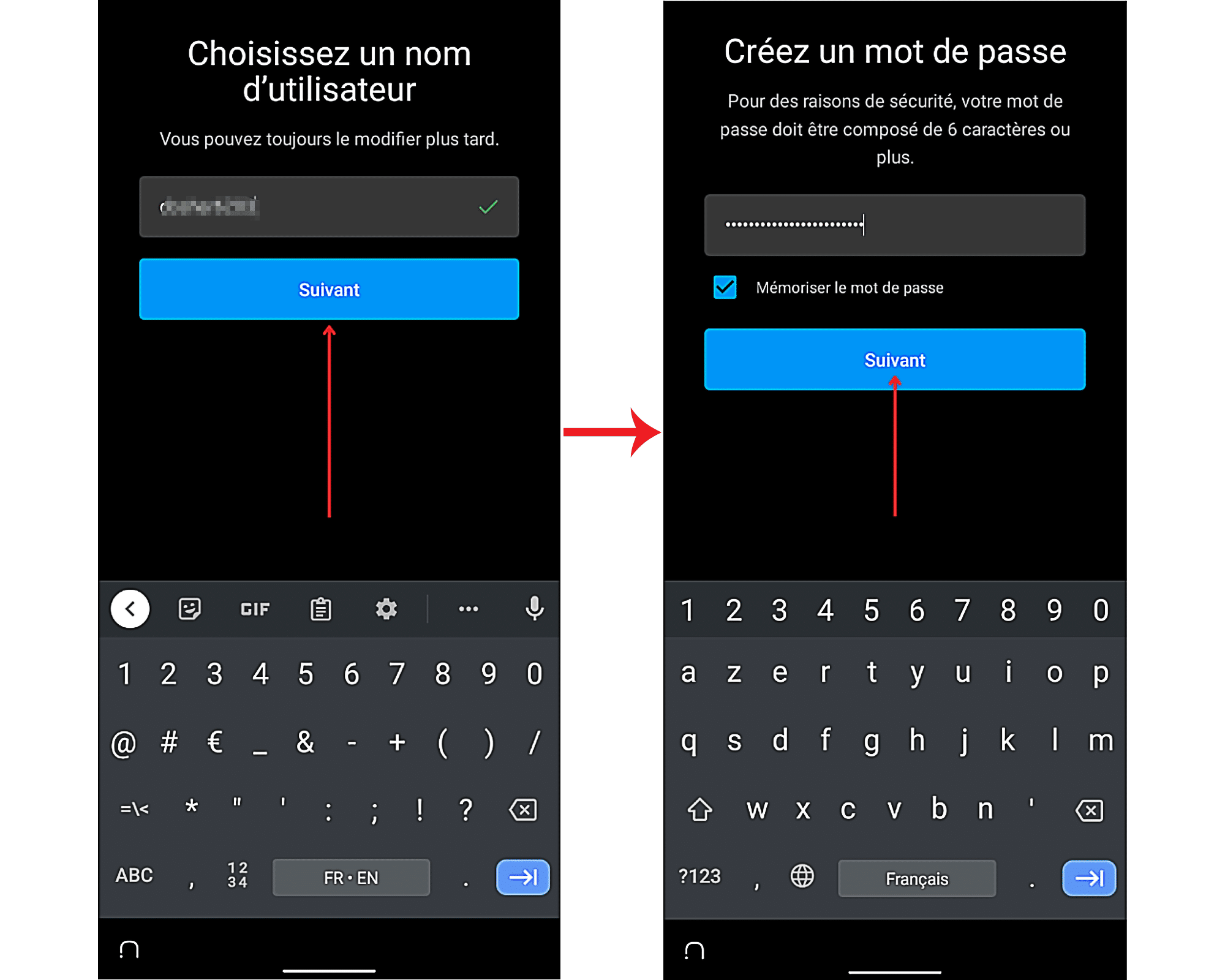
- Vous pouvez également ajouter votre numéro de téléphone ou adresse e-mail afin de sécuriser ce nouveau profil.
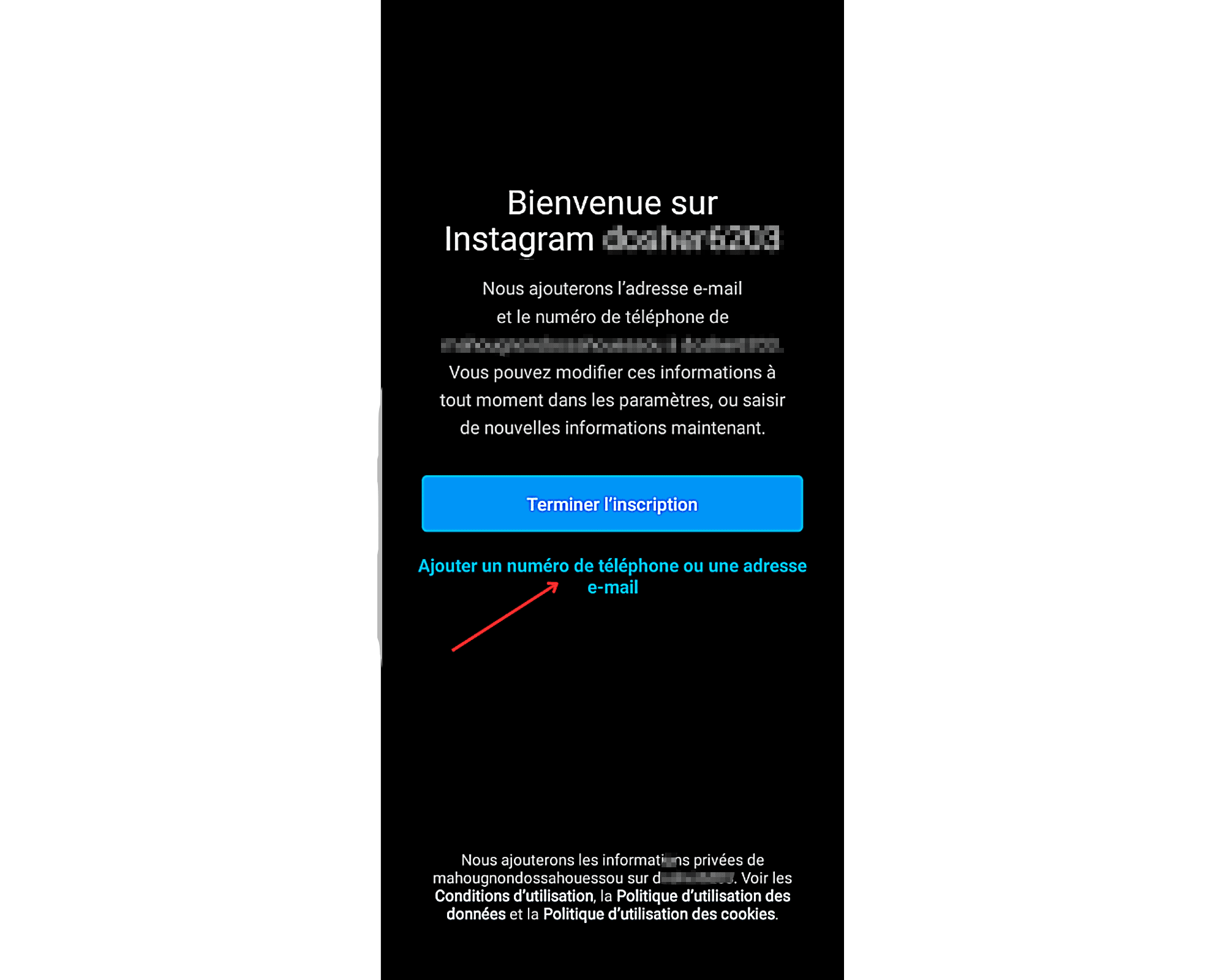
- Une fois les différents champs requis renseignés, terminez votre inscription.
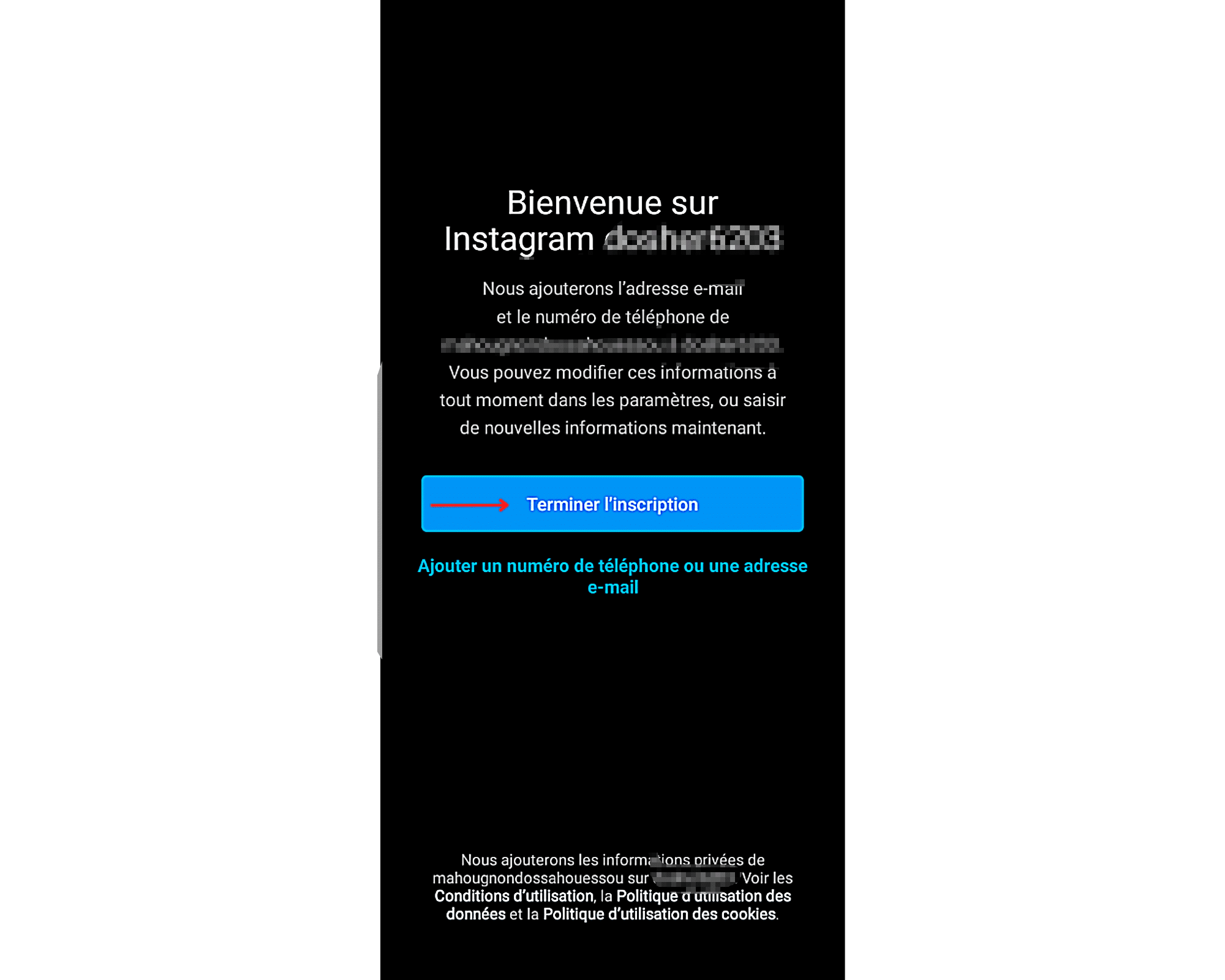
Étape 3 : Connecter son compte Facebook pour trouver ses amis
Après avoir terminé votre inscription, une nouvelle page apparaîtra. Sur celle-ci, vous serez invité(e) à connecter votre compte Facebook pour en récupérer les contacts. Mais sachez que cette étape n’est pas obligatoire. Vous pouvez par conséquent l’ignorer. Le cas échéant, vous n’aurez qu’à rechercher plus tard sur Instagram le profil que vous voulez vérifier. Après tout, c’est uniquement à cette fin que vous avez créé ce profil.
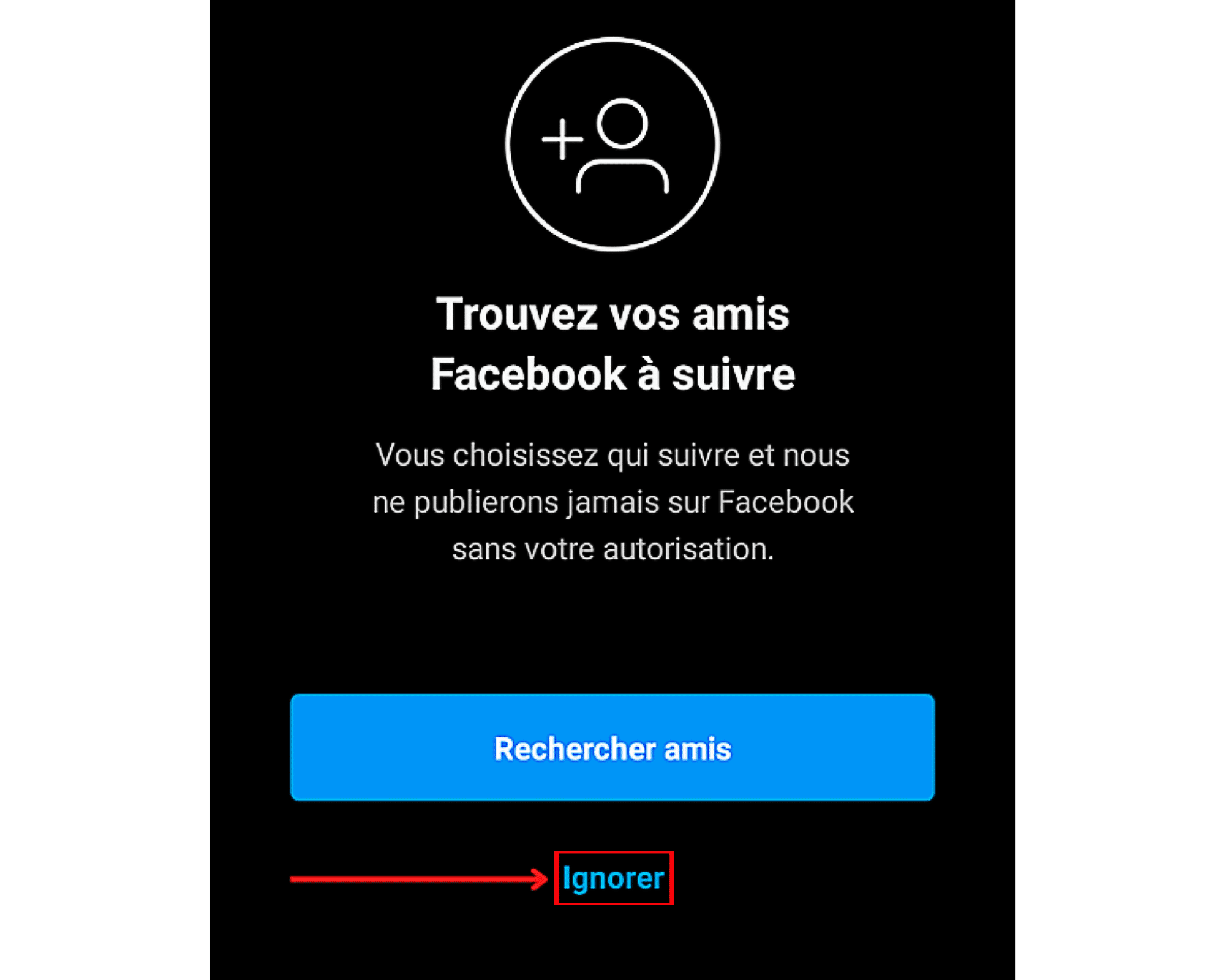
Méthode 1 : Vérifier les commentaires avec le nouveau compte
Maintenant que vous disposez d’un nouveau compte Instagram, vous pouvez commencer la vérification proprement dite. De nombreuses possibilités s’offrent à vous. La première consiste à rechercher les commentaires que vous avez laissés sur son profil avec votre compte officiel.
- Pour y arriver, vous devez en premier lieu accéder au profil de l’utilisateur que vous suspectez de vous avoir restreint. Tapez son nom d’utilisateur dans votre barre de recherche, puis validez. Pour utiliser cette fonctionnalité d’Instagram, cliquez sur la loupe qui se trouve dans la barre de menu en bas de votre écran.
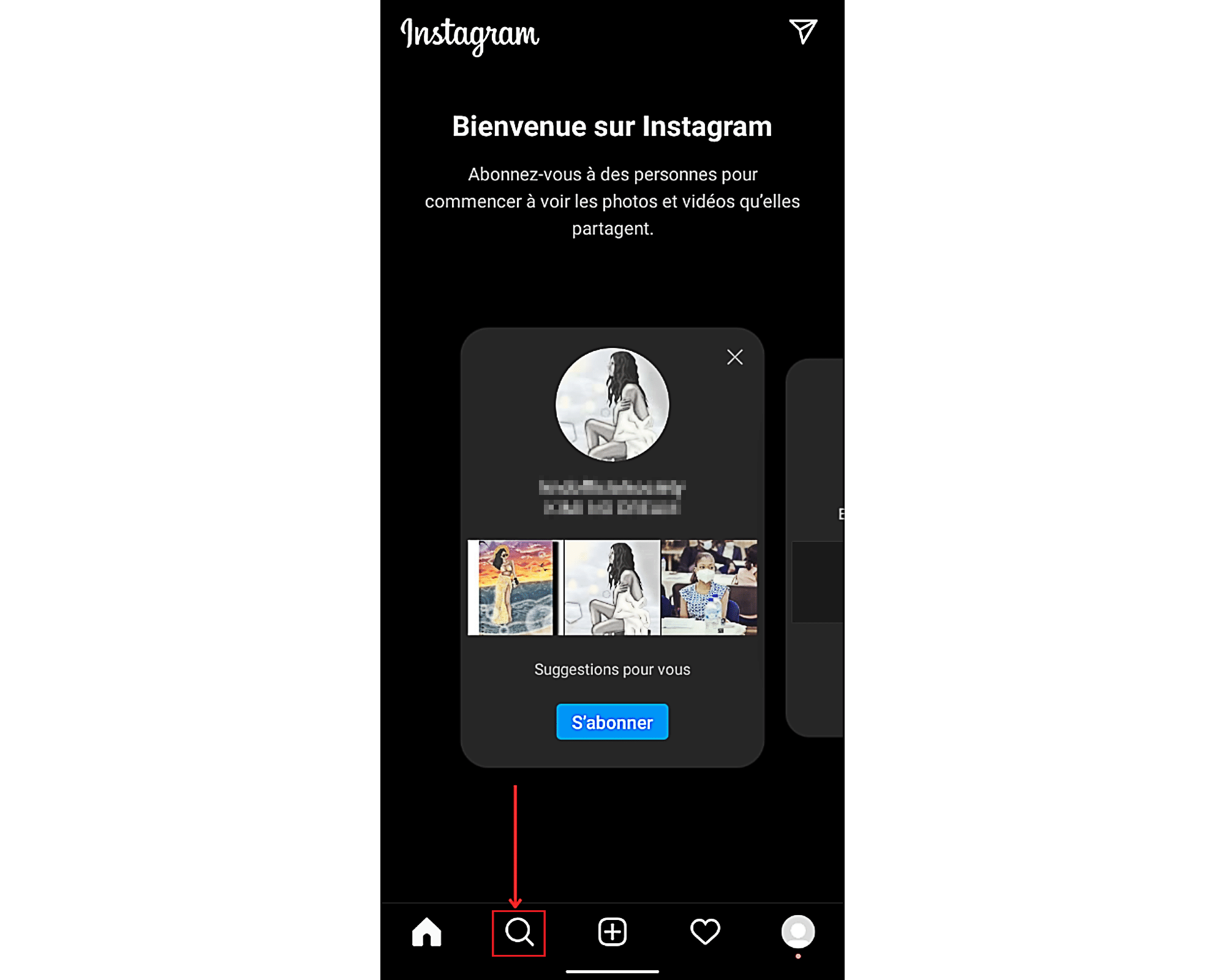
Puis, touchez le champ « Rechercher » pour faire apparaître le clavier virtuel et saisir le nom de l’utilisateur soupçonné.
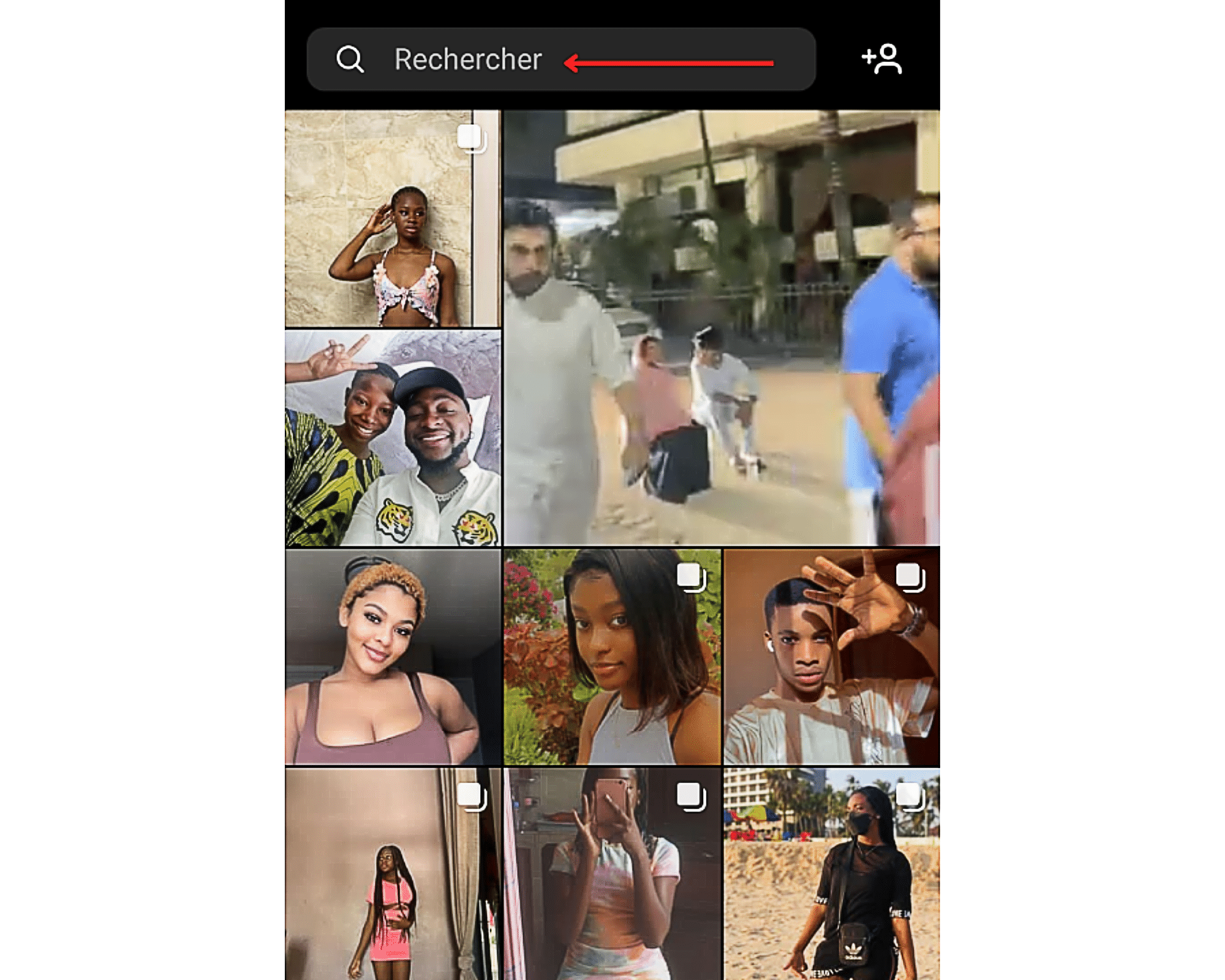
Choisissez ensuite dans la liste des résultats, le profil concerné.
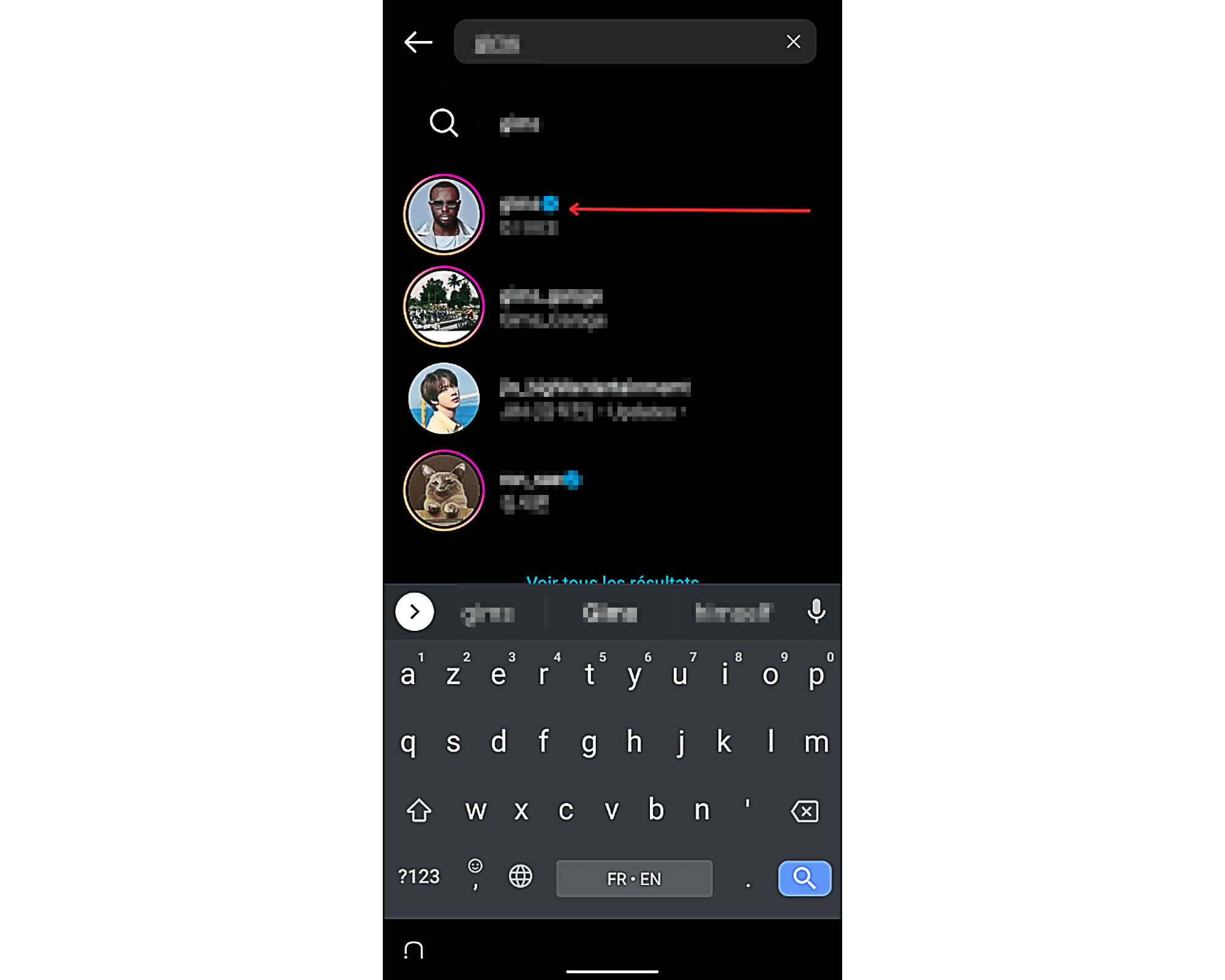
- Cela fait, parcourez ses publications et sélectionnez en second lieu celle concernée.
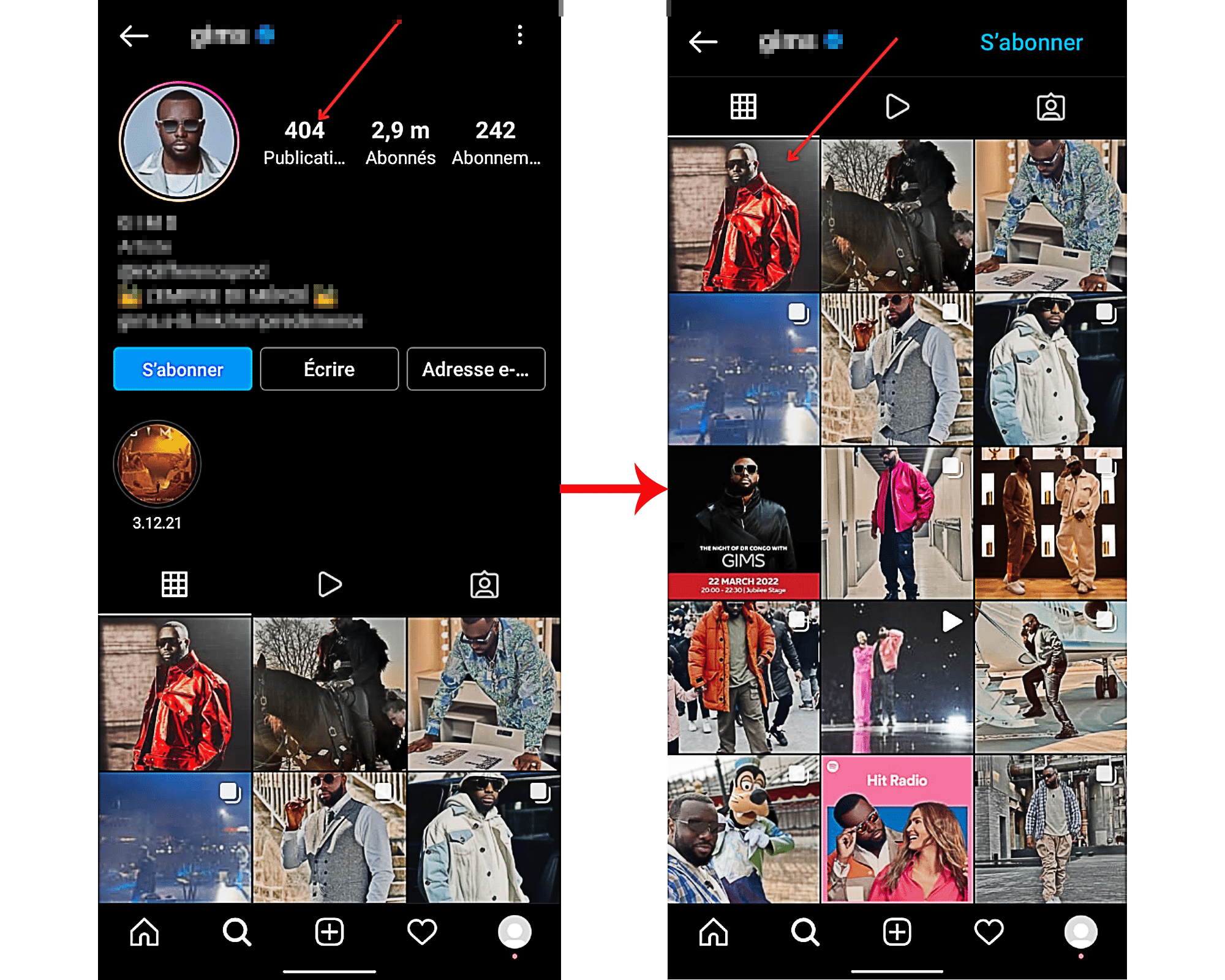
Cliquez sur « Voir les… commentaires » ou le texte qui accompagne le visuel pour accéder à la section des commentaires.
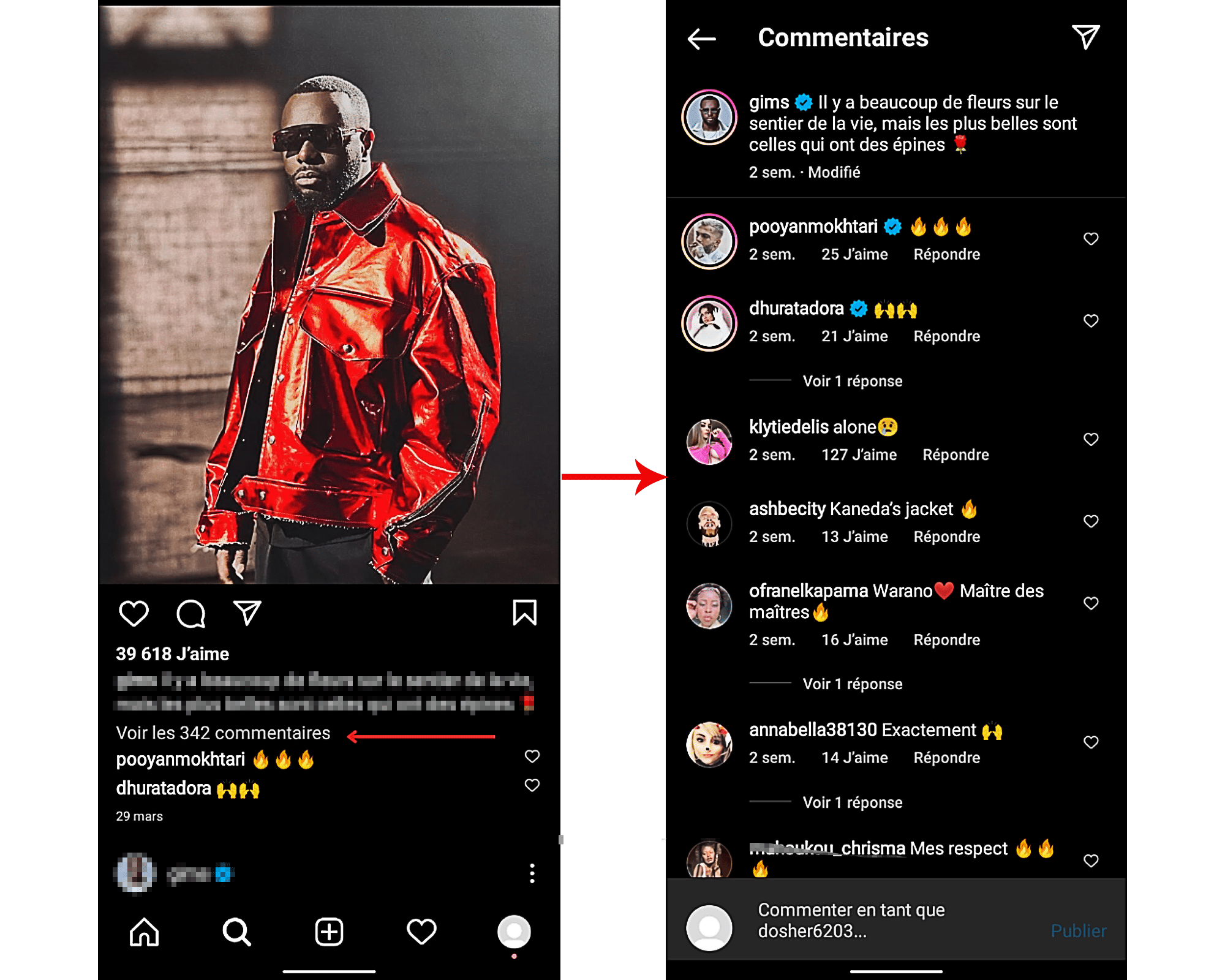
Une fois que vous y êtes, recherchez-y le(s) commentaire(s) que vous avez effectué(s) à partir de votre compte officiel. S’il n’y apparaît pas, cela signifie que l’utilisateur vous a bel et bien restreint(e) sur son profil.
Méthode 2 : Savoir si quelqu’un nous a restreint grâce au statut d’activité
Si la première méthode n’a pas suffi à vous convaincre, vous pouvez utiliser en plus la technique qui consiste à vérifier le statut d’activité de l’utilisateur Instagram. Mais pour cela, vous devrez activer la fonctionnalité « Statut en ligne ». Voici comment vous devez procéder pour y arriver.
- Vous devez d’abord accéder à votre profil. Pour ce faire, cliquez sur l’icône de votre photo qui se trouve dans la partie inférieure de l’écran à l’extrême droite de la barre de menu.
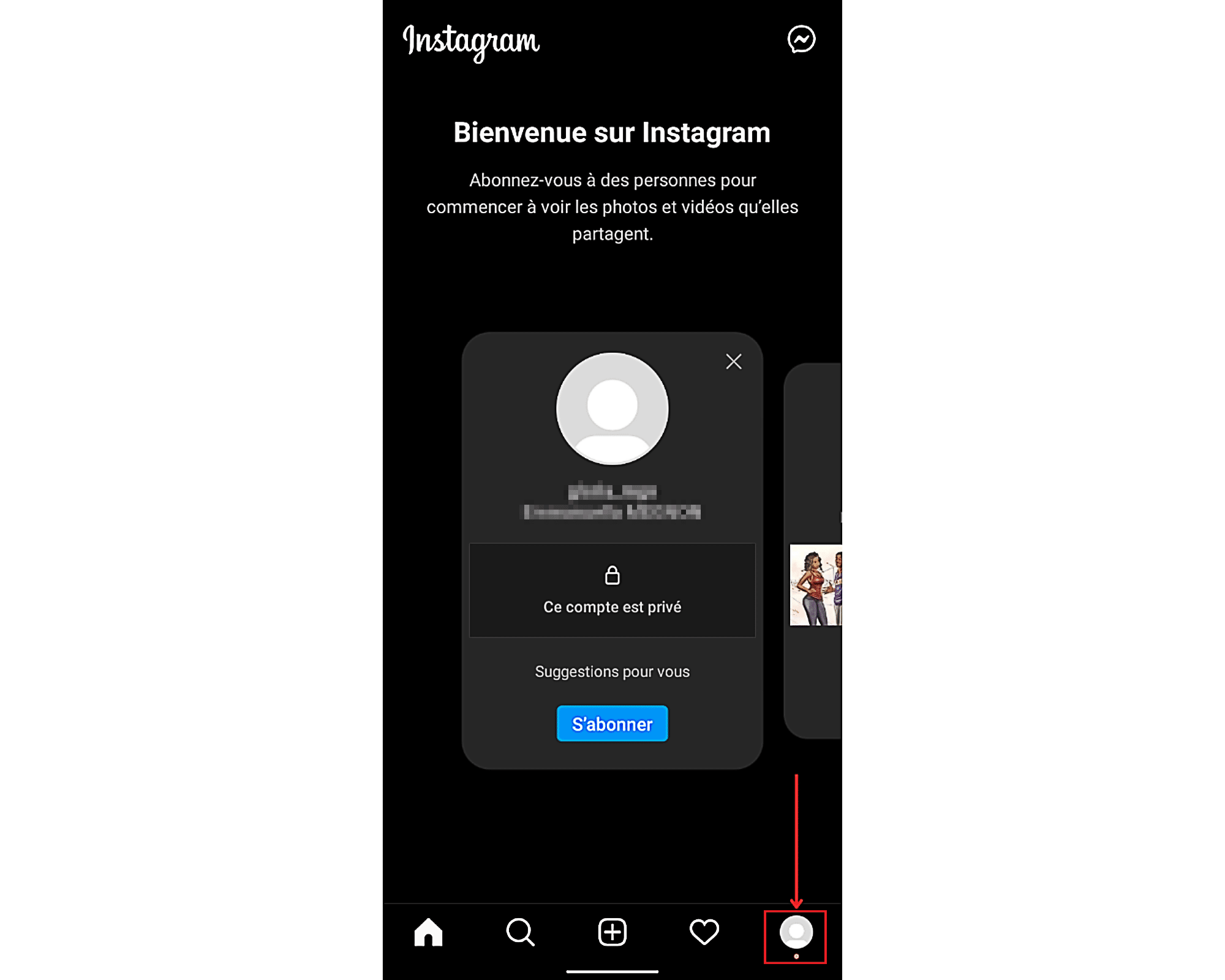
- Une fois sur votre profil, touchez les trois lignes horizontales qui se trouvent dans l’onglet droit pour accéder aux options supplémentaires de la page.
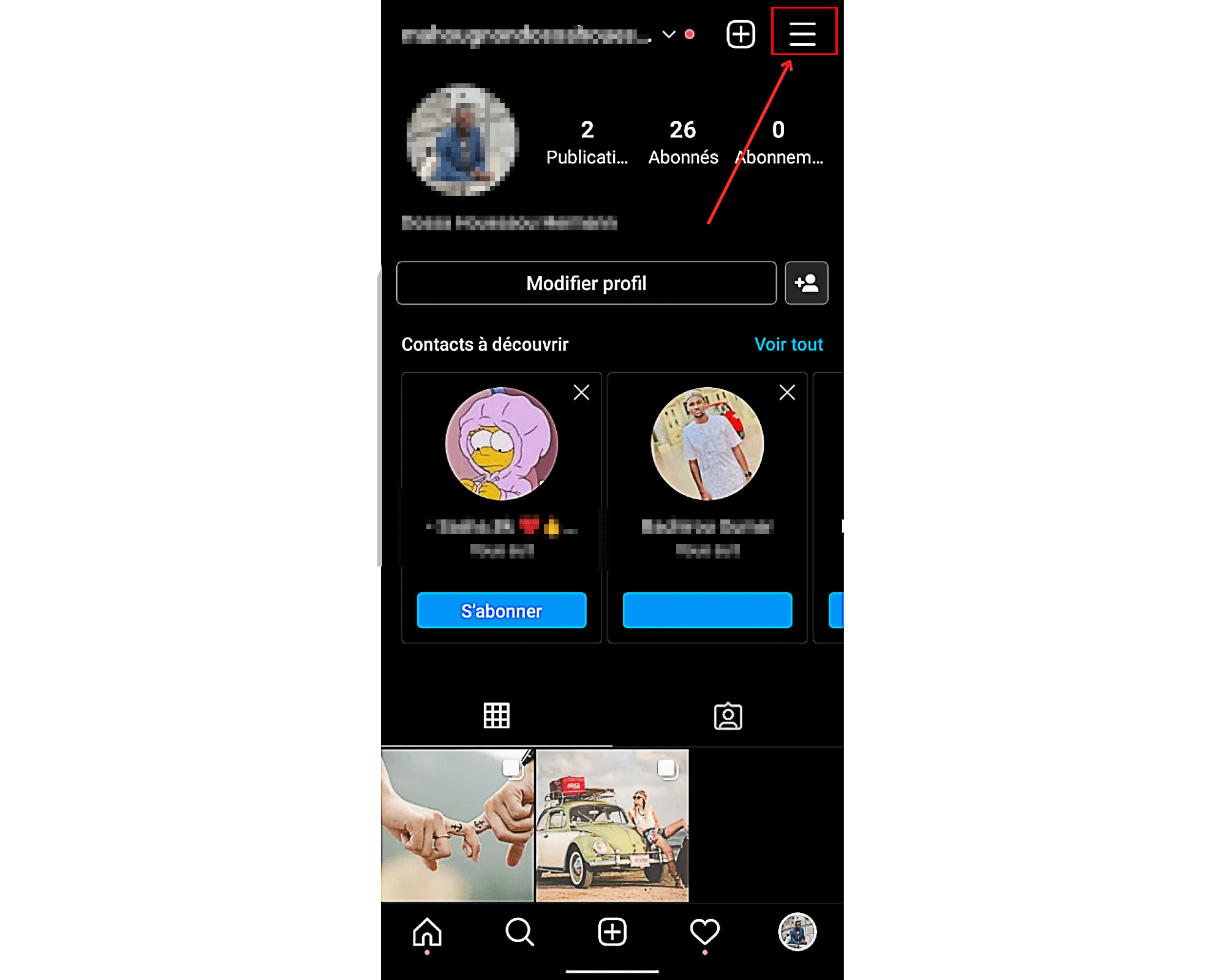
- Ensuite, dans le pop up qui vient de s’afficher, sélectionnez l’option « Paramètres».
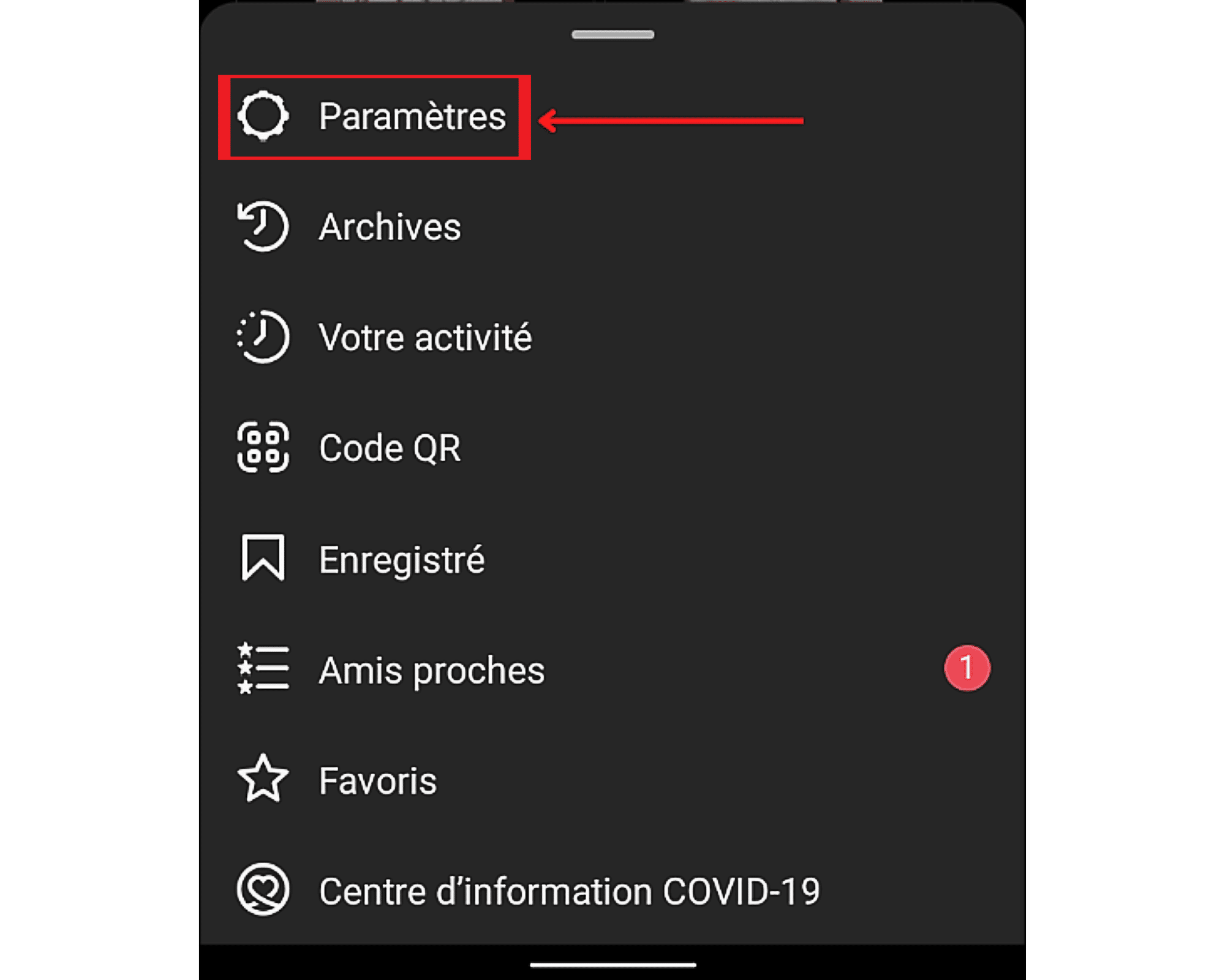
- Parcourez d’un simple regard la liste qui vous est proposée et choisissez « Confidentialité».
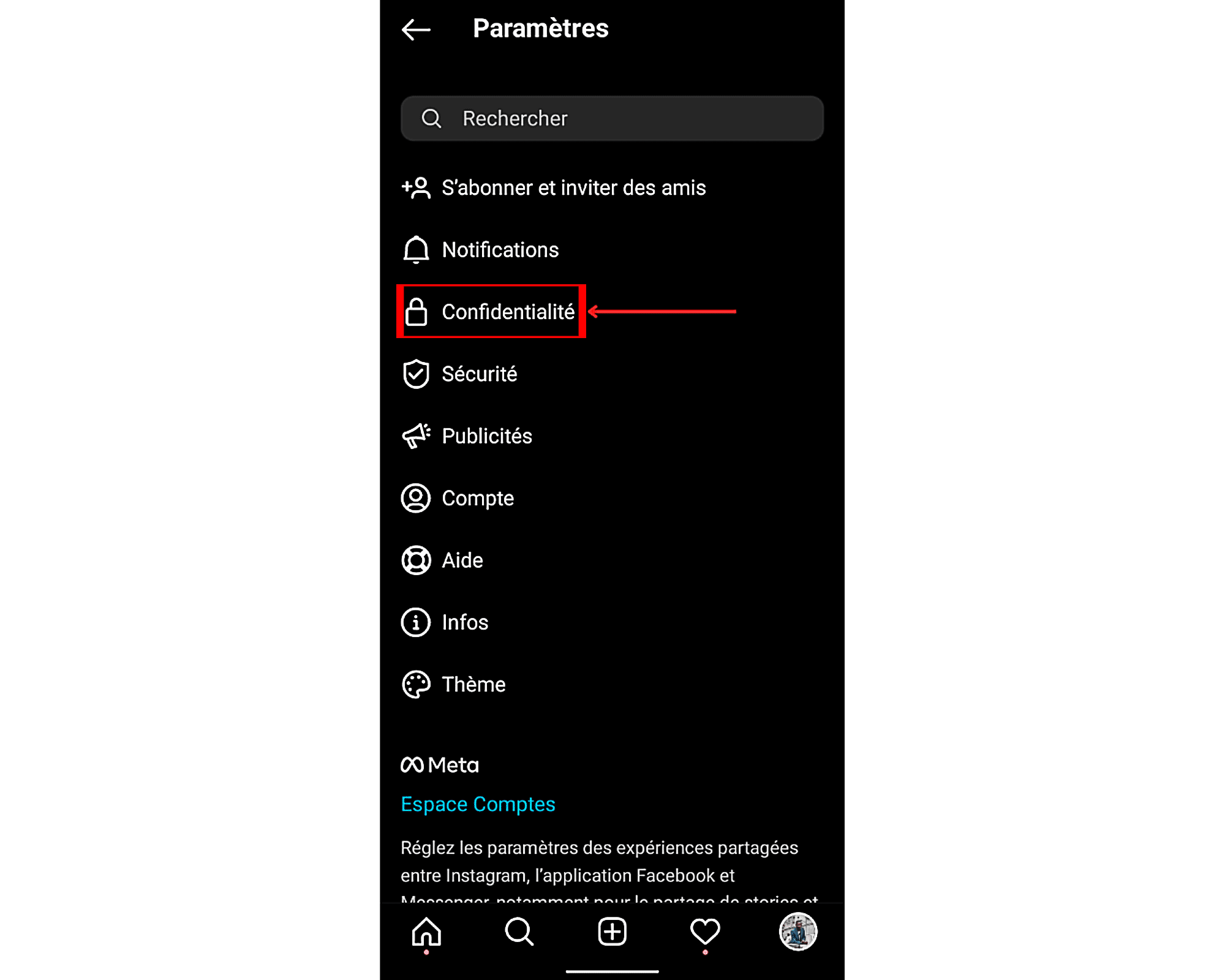
- Sur la nouvelle page qui apparaît, vous trouverez diverses fonctionnalités dont celle permettant de passer à un compte professionnel. Recherchez-y « Statut en ligne». Cette fonctionnalité devrait se trouver dans la section inférieure de la page. En fonction de la taille de l’écran de votre appareil mobile, il vous faudra peut-être le balayer pour la dévoiler. Cela fait, appuyez sur l’option concernée pour accéder à ses réglages.
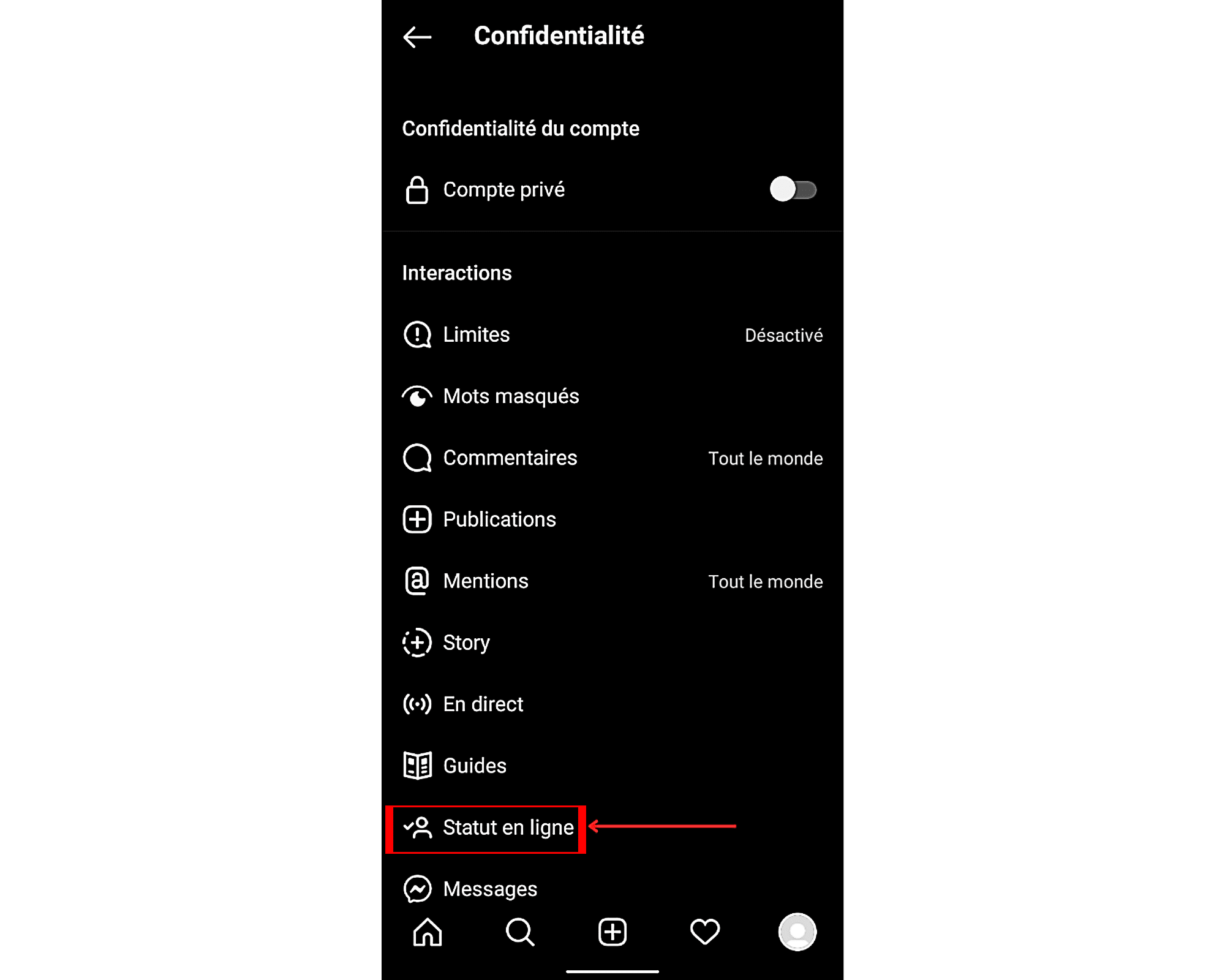
- Une fois dans lesdits paramètres, vous trouverez un interrupteur. Celui-ci est placé devant l’option « Afficher le statut en ligne». Si ce dernier est gris, cela veut dire que vous ne pourrez pas voir le statut en ligne des autres utilisateurs. Tout ce que vous avez à faire pour changer ce réglage, c’est faire basculer l’interrupteur vers la droite. Pour ce faire, touchez-le. Il devrait normalement virer au bleu en cas d’activation réussie.
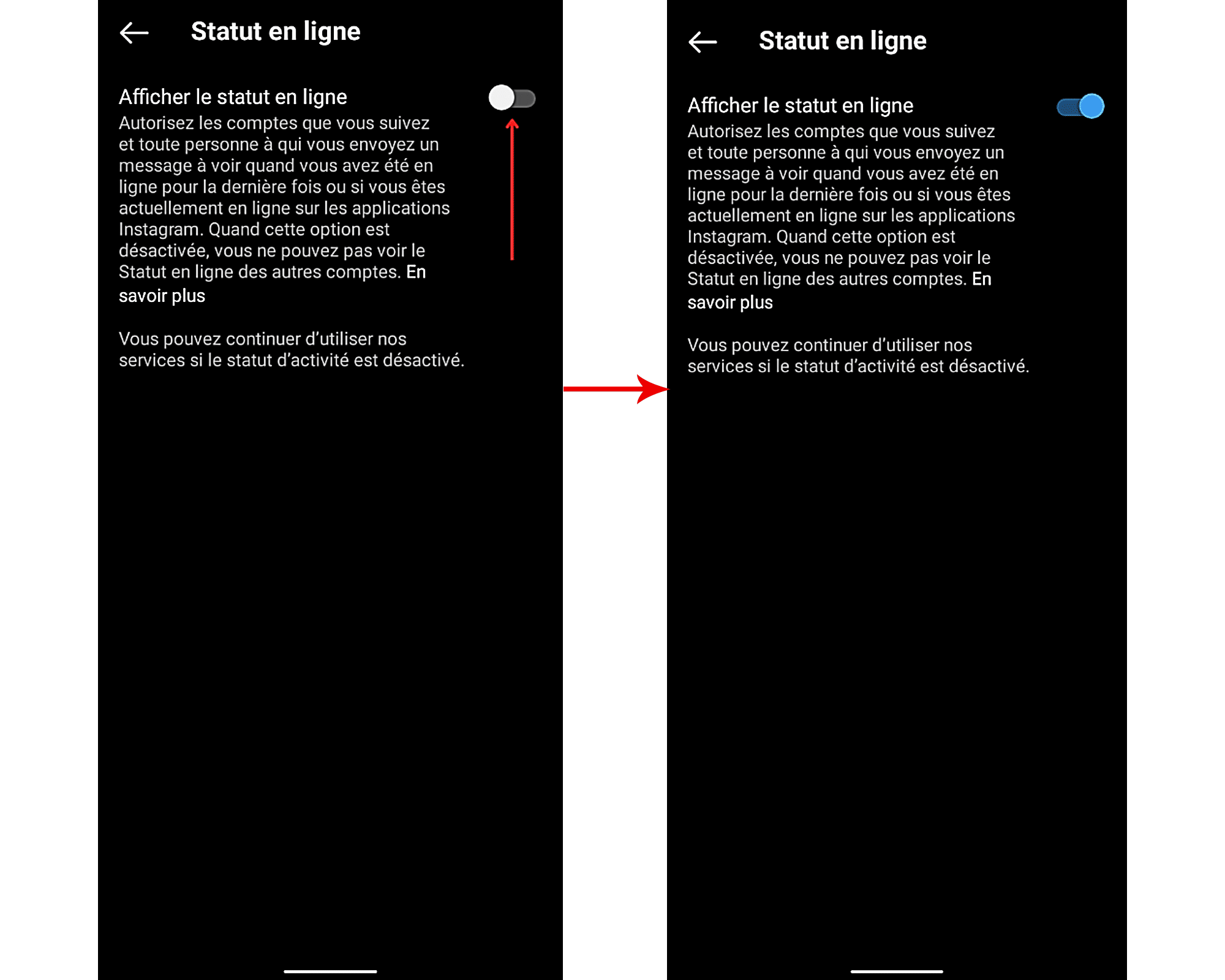
Une fois tous ces paramétrages effectués, retournez sur son profil et laissez-lui un message. Si vous arrivez à voir la dernière fois qu’il était en ligne, ou s’il est actuellement en ligne, après avoir envoyé votre message, alors que ce n’est pas le cas sur votre compte officiel, cela voudra alors dire qu’il vous a restreint sur votre profil officiel. Si cela ne marche pas, suivez-le et consultez à nouveau votre messagerie dès qu’il aura accepté votre demande d’abonnement.

quand j’ai eu le sentiment que mon mari me trompait, un ami m’a présenté vladimirhacks sur instagram, il m’a aidé à espionner le téléphone de mon mari et j’ai pu voir tout ce qu’il cachait. tout cela grâce à vladimir….